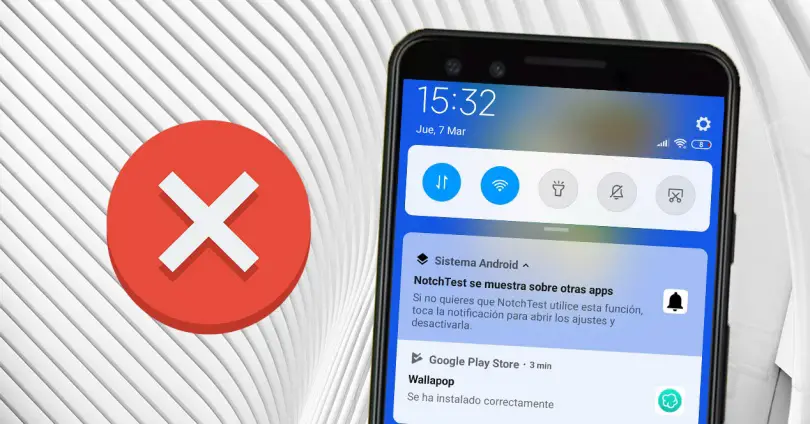
La barre de notification est l'un de ces éléments de nos appareils mobiles qui sont devenus l'une des pièces les plus élémentaires. Plus que tout car il nous permet de visualiser les messages, e-mails et autres depuis différentes applications sans avoir à y accéder. Mais cela ne signifie pas qu'il ne peut pas souffrir d'une sorte de problème dans son fonctionnement, car c'est aussi une autre partie des terminaux qui peut nous donner une erreur.
À un moment ou à un autre, cet outil est présent sur Android les terminaux ne répondront plus, bloqué ou tout simplement non affiché . De plus, ce n'est pas quelque chose qui arrive à temps, car de nombreux utilisateurs se sont plaints de ces problèmes. Heureusement, il existe également différentes manières de corriger ces échecs pour revenir à la normale. Et tout cela sans avoir recours au support technique du fabricant de notre appareil mobile.
Ne pas confondre le bar avec le centre de contrôle
L'un des premiers aspects dont nous devons tenir compte est que le centre de contrôle du terminal ne doit pas être confondu avec la barre de notification. Pour ceux qui ne connaissent pas, le premier nous offre un accès instantané à différents contrôles qui seront d'une grande aide sans avoir à entrer dans les paramètres du terminal. Comme c'est le cas avec la lampe de poche, le mode avion, le réglage de la luminosité de l'écran, l'activation du Wi-Fi du mobile, parmi de nombreuses autres fonctions.
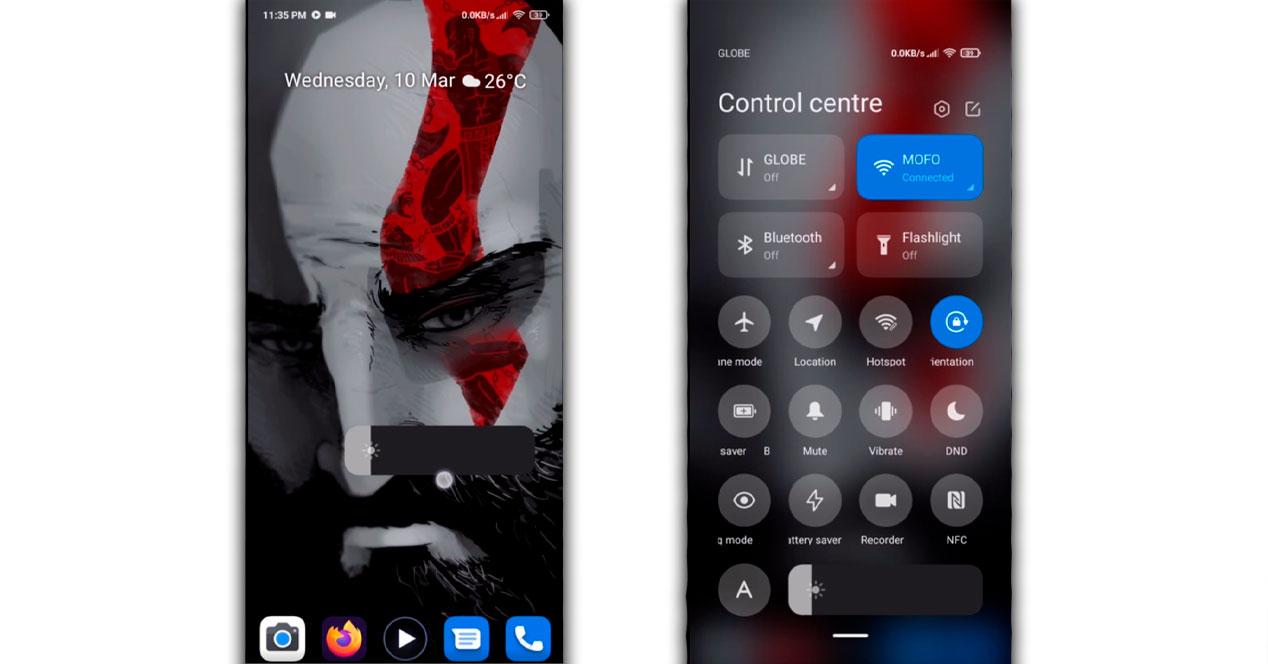
Une fois que nous avons compris en quoi il consiste, il est clair que la barre se charge d'afficher toutes les notifications qui arrivent à notre appareil Android. C'est-à-dire que ce n'est qu'avec son nom que nous devrions déjà avoir une idée de ce qu'il consiste. Eh bien, comme nous l'avons dit, c'est l'endroit où ces avis de différentes applications apparaissent sur les mobiles Android. Par exemple, les messages non lus de WhatsApp ou une sorte d'interaction dans un réseau social apparaîtra.
Dans ce panneau, donc, les notifications que nous avons reçues seront affichées, que nous soyons avec le mobile ou s'il est bloqué à ce moment-là. On pourrait dire que c'est une sorte de boîte de réception d'un email dans lequel sont collectés tous les avis qui parviennent au terminal, comme il peut également s'agir d'un SMS ou d'un appel manqué. De plus, pour y accéder, vous devez glisser du haut du panneau vers le bas, mais cela peut échouer pour différentes raisons, mais heureusement, il existe différentes solutions que nous vous montrerons.
Utilisez le mode sans échec de votre terminal
Avant d'essayer certaines des autres méthodes que nous expliquerons plus tard, nous devrons identifier quel est le vrai problème que nous avons avec ledit panneau. L'un des meilleurs moyens de vérifier son statut consiste à Mode sans échec de notre appareil mobile, que tous les téléphones Android ont. Avec cela, nous pouvons déterminer s'il s'agit d'une mauvaise configuration du terminal ou si le coupable de cet échec est une application spécifique.
La vérité est que les étapes pour activer ce mode pourraient changer, car cela dépendra du fabricant dudit smartphone. Mais, la chose la plus courante sera d'appuyer sur le bouton d'alimentation de notre mobile afin d'afficher un menu. Une fois qu'il est apparu, nous devons appuyer et maintenir l'option Arrêter pendant plusieurs secondes.
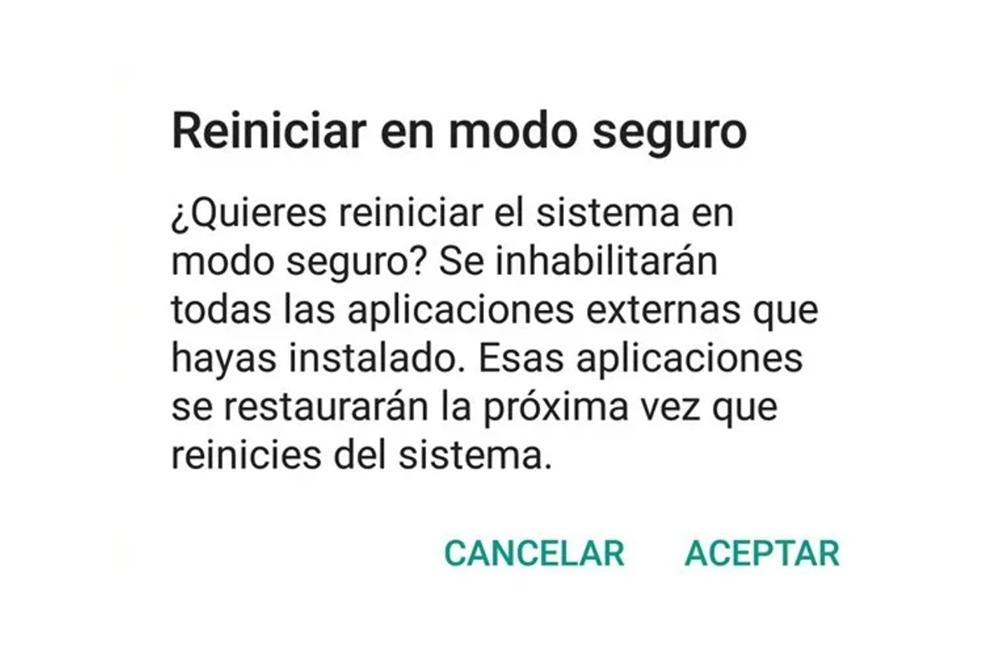
Ensuite, un avertissement apparaîtra dans lequel il indiquera que notre mobile va redémarrer en mode sans échec, en plus que le logiciel tiers sera complètement désactivé. Après cela, cliquez sur Accepter et le terminal s'éteindra et se rallumera automatiquement. Une fois qu'il aura complètement démarré, nous saurons que nous sommes à l'intérieur car un message apparaîtra dans le coin inférieur gauche qui indiquera le mode sans échec.
Si nous pouvons le glisser à l'intérieur et que cela fonctionne sans aucun problème, nous devons être clairs que l'erreur est causée par une application tierce que nous avons récemment installé. Il va donc falloir essayer de le désinstaller et vérifier si tout est revenu à la normale.
Vérifier l'état de l'écran
D'autres aspects que nous devons prendre en compte si le fait que la barre de notification ne fonctionne pas à cause de l'écran tactile de notre smartphone. Pour cette raison, il faudra vérifier qu'il continue à fonctionner comme il se doit. Souvent, cela est dû à un type de logiciel, donc si lors du test du mode sans échec, cela ne fonctionne toujours pas, l'écran devra être testé.
Heureusement, il existe différentes manières de vérifier son statut, soit avec des outils internes, soit avec des outils tiers afin de dissiper les doutes. Le premier d'entre eux se trouve dans Android par défaut, en plus d'être une méthode qui nous assurera à cent pour cent si notre panneau mobile a des problèmes ou non.
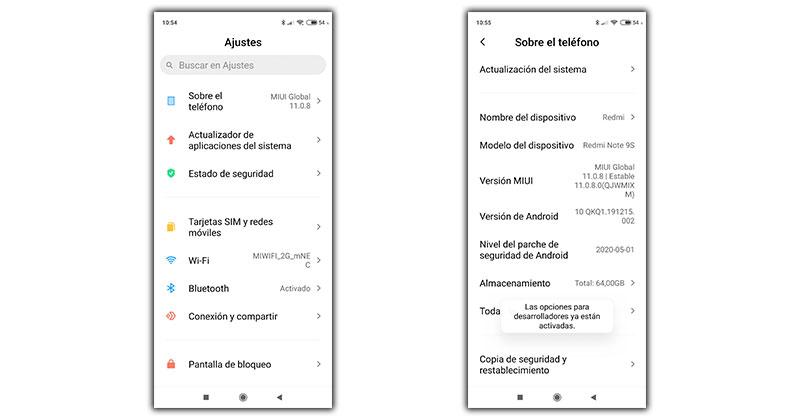
Le moyen d'accéder à cette méthode est simple, il faut entrer dans Paramètres> À propos du téléphone et appuyer plusieurs fois sur Nombre de complications. À ce moment-là, nous activerons le Options pour les développeurs . Lorsque nous serons à l'intérieur, nous devrons entrer dans la section Emplacement du pointeur et activer ledit bouton.
À partir de ce moment, nous verrons des lignes horizontales et verticales qui marqueront le parcours que nous effectuons à travers le panneau, en plus de nous montrer toutes les lignes à travers les zones que nous touchons. Si nous voyons qu'il y a certaines interruptions dans ces lignes, nous saurons que l'écran de notre terminal est défaillant et où le problème se produit. Nous n'aurons donc qu'à aller au support technique pour le réparer ou essayer de changer que la barre s'affiche depuis un autre endroit.
Redémarrez votre smartphone
L'une des solutions les plus simples à mettre en œuvre, et qui devient souvent le grand joker, est le simple fait de redémarrer le terminal. Bien que nous n'y croyions pas, cette action pourrait donner la clé pour mettre fin à ce problème dans le panneau de notification de notre appareil mobile. Soit parce qu'il ne s'affiche pas, soit parce qu'il est gelé en occupant tout l'écran, et peu importe à quel point vous essayez de le faire fonctionner, il est possible qu'un processus ait échoué, mais en le redémarrant, nous pourrions le réparer pour toujours.
Bien que nous ne le croyions pas, en effectuant cet acte, nous pouvons faire fonctionner à nouveau le smartphone normalement. Depuis, nous allons obtenir tous les processus qui étaient en cours pour redémarrer. Ainsi, très probablement, lorsque nous le rallumerons, nous pourrons faire glisser la barre de notification sans aucun type d'échec.
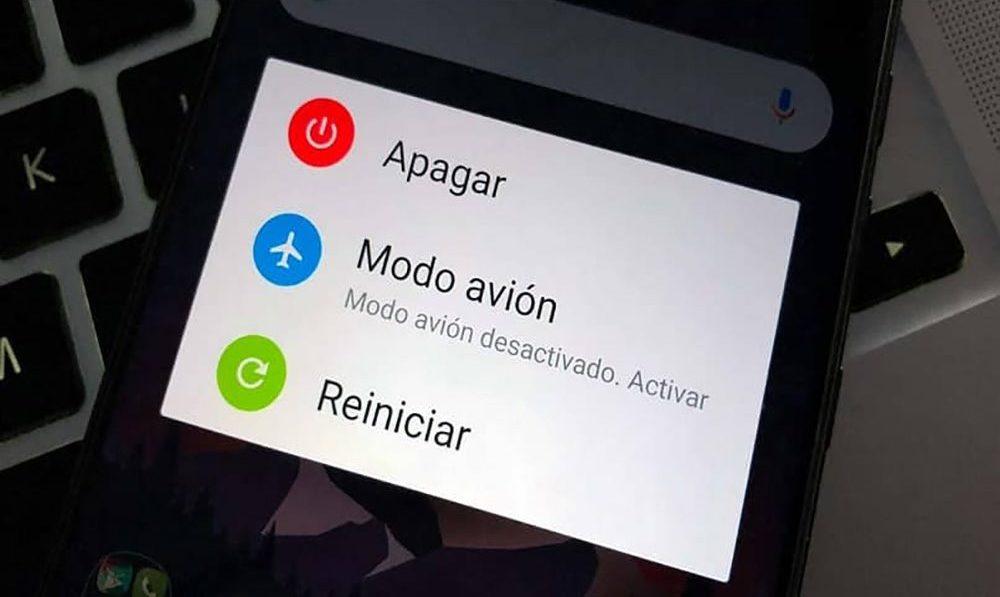
En plus d'être l'une des méthodes les plus faciles à réaliser, elle est également considérée comme l'une des solutions qui fonctionne le plus souvent. Même, tout le monde peut le réaliser sans avoir de grandes connaissances. Plus que tout car nous n'aurons qu'à accéder au menu on/off et cliquer sur le Recommencer option.
Dans le cas où le panneau d'avertissement a été bloqué et que nous ne pouvons pas voir ledit menu, une combinaison de boutons devra être essayée pour le forcer à redémarrer. Selon la marque de terminal que nous avons, cela peut varier. Cependant, il est assez courant qu'il appuie à la fois sur le bouton de verrouillage marche / arrêt et sur le bouton d'augmentation du volume.
Faites glisser la barre de notification depuis un autre endroit
Après avoir découvert qu'il s'agit d'un problème avec cette fonctionnalité, quelque chose qui peut arriver plus que d'habitude, car en raison d'un petit coup dans cette zone, dans lequel nous avons réussi à faire glisser ledit panneau, il cesse de fonctionner. Mais, cela ne suffira pas pour que nous ne continuions pas à utiliser notre téléphone, tant que vous le pourrez activer l'option qui nous permet de faire glisser la barre de n'importe où sur le smartphone .
De plus, ce sont des caractéristiques que l'on retrouve dans les différentes couches de personnalisation dont disposent les différents fabricants de terminaux. Nous pouvons donc faire afficher le panneau de notification à tout moment en faisant le geste de glisser vers le bas, quel que soit l'endroit de l'écran où nous faisons ce geste. C'est-à-dire qu'il ne devra pas nécessairement provenir du haut de l'écran, mais cela peut être n'importe quel autre.
Par conséquent, les étapes à suivre pour activer cette fonction seront les suivantes :
- Accéder aux paramètres.
- Entrez dans la section Écran> Écran d'accueil, bien que cela varie en fonction de la couche que vous avez installée sur votre terminal.
- Trouvez l'option Balayez vers le bas pour les notifications et appuyez sur le commutateur pour l'activer.
Réinitialisez votre portable
La dernière alternative qui pourrait résoudre ces problèmes sur notre appareil mobile sera de le réinitialiser à ses paramètres d'usine , c'est-à-dire comme c'était le premier jour où nous l'avons utilisé. Mais, nous répétons qu'il n'est pas conseillé de le faire à la légère, uniquement lorsqu'aucune des autres méthodes ne nous apporte de solution.
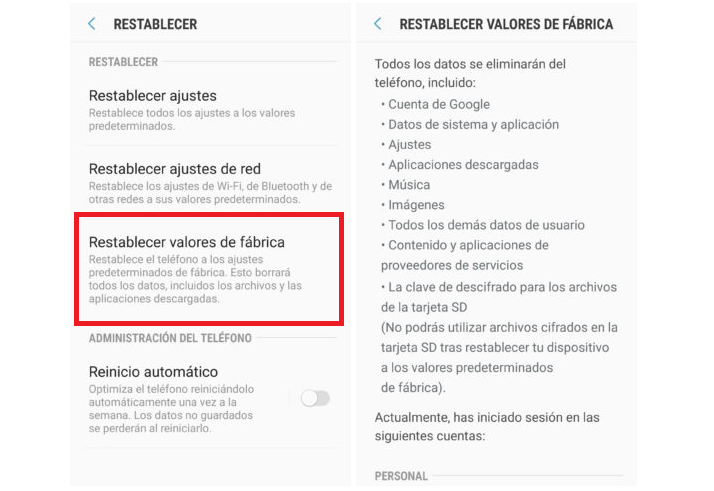
Donc, si rien n'a fonctionné, nous devrons essayer de réinitialiser notre smartphone. Depuis, la chose normale est que cette erreur avec la barre de notification peut être résolue. En outre, il est important de faire une copie de sauvegarde de toutes les données du terminal avant de commencer ce processus.
Pour pouvoir le restaurer, nous devons entrer dans Paramètres> Système, bien que, encore une fois, cela puisse varier en fonction de la marque de notre téléphone. Ensuite, vous devrez entrer dans la section Restaurer> Restaurer le téléphone. Ensuite, nous cliquerons sur confirmer ou accepter et saisirons le code PIN que nous utilisons normalement. Après cela, cliquez sur l'option Restaurer et après quelques minutes, l'appareil mobile redémarrera.
